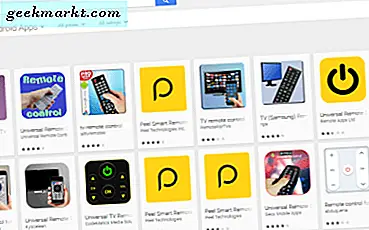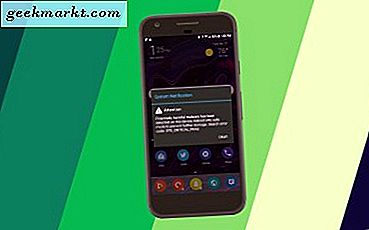इसलिए, मैं लगभग एक महीने से छोटे Pixel भाई - Pixel 3 का उपयोग कर रहा हूं। जो मुझे वास्तव में पसंद है वह है स्वच्छ Android अनुभव और जो मुझे वास्तव में नापसंद है वह है बैटरी लाइफ। उपयोग के एक भारी दिन में, मुझे अपना फोन दिन में दो बार चार्ज करना पड़ता है। इसलिए, मैंने बैटरी के उपयोग को कम करने के तरीके खोजने शुरू कर दिए। और जब मैं इस पर हूं, तो यहां Google पिक्सेल फोन पर बैटरी जीवन को बेहतर बनाने के 8 तरीकों की एक संकलित सूची दी गई है।
Google पिक्सेल बैटरी जीवन के मुद्दों को ठीक करें
1. ऑलवेज-ऑन डिस्प्ले को बंद करें
पिक्सेल में AMOLED स्क्रीन है और डिफ़ॉल्ट रूप से, आपके पास हमेशा ऑन डिस्प्ले चालू रहता है। यह बड़ी मात्रा में बैटरी की खपत नहीं करता है, लेकिन जब आप इसे बंद करते हैं तो आप बैटरी जीवन में थोड़ी वृद्धि देख सकते हैं। ऑलवेज-ऑन डिस्प्ले बहुत अधिक एलईडी नहीं जगाता है क्योंकि यह एक AMOLED स्क्रीन है, लेकिन यह अधिसूचना के मामले में डिवाइस को लगातार जगाता है और इसके अलावा, यह विचलित करने वाला है। यह आपको हर बार अपने फोन को देखना चाहता है।
![]()
2. डार्क मोड का इस्तेमाल करें
पिक्सेल श्रृंखला में AMOLED डिस्प्ले है और यह डार्क मोड का उपयोग करने के लिए वास्तव में प्रभावी है। डार्क मोड न केवल कम रोशनी में आंखों को कम तनाव देता है बल्कि बैटरी लाइफ के लिए भी वरदान साबित होता है। AMOLED स्क्रीन के मामले में, जब आप डार्क स्क्रीन का उपयोग करते हैं, तो डिस्प्ले के काले हिस्से पर लगे LED बंद हो जाते हैं। यह फोन को लो-पावर मोड में ले जाता है जहां उसे कम बैटरी की जरूरत होती है।
Android 10 पर डार्क मोड को टर्न करना काफी आसान है। बस, सेटिंग मेनू पर जाएं और प्रदर्शन अनुभाग के अंतर्गत, डार्क मोड चालू करें।
![]()
3. हैप्टिक फीडबैक बंद करें
यह जितना अच्छा लगता है, हैप्टीक फीडबैक बैटरी लाइफ पर एक टोल लेता है। हैप्टिक फीडबैक आपके फोन को छूने पर आपको मिलने वाला हल्का कंपन फीडबैक है। जब आप कीबोर्ड पर टाइप कर रहे होते हैं तो आपको समान कंपन फीडबैक मिलता है। इस हैप्टिक फीडबैक के लिए वाइब्रेशन मोटर को विभिन्न तीव्रताओं पर चलने की आवश्यकता होती है जो आपकी बैटरी से रस निकालती है।
लेकिन, आप Android सेटिंग मेनू के माध्यम से हैप्टिक फीडबैक को पूरी तरह से अक्षम कर सकते हैं। ऐसा करने के लिए, सिस्टम सेटिंग्स पर जाएं और ध्वनि पर टैप करें। ध्वनि मेनू के निचले भाग में, आपके पास "टच वाइब्रेशन" होगा, टॉगल को बंद कर दें और यह पूरे डिवाइस में हैप्टिक फीडबैक को अक्षम कर देगा।
![]()
4. अनावश्यक ऐप नोटिफिकेशन बंद करें
एंड्रॉइड 9.0 के बाद, Google ने ऐप नोटिफिकेशन पर अधिक जोर देना शुरू कर दिया। अब, एक साधारण "सूचनाएँ दिखाएँ" टॉगल के बजाय, आपने अधिसूचना नियंत्रणों को कम कर दिया है। उदाहरण के लिए, मैं माइक्रोसॉफ्ट से एसएमएस ऑर्गनाइज़र ऐप का उपयोग करता हूं। अब, ऐप शायद ही कभी मुझे एक सौदा भेजता है और इसकी मूल अनुस्मारक कार्यक्षमता का उपयोग करने के बारे में सूचनाएं या सूक्ष्म अनुस्मारक प्रदान करता है। लेकिन, एसएमएस, ओटीपी के अलावा, मुझे एसएमएस ऐप से नोटिफिकेशन के ये सेट नहीं चाहिए।
इसलिए, अब मैं ऐप के लिए विशिष्ट प्रकार की सूचनाओं को अक्षम कर सकता हूं। बस ऐप सेटिंग में जाएं और नोटिफिकेशन पर क्लिक करें। आपको अलग-अलग नोटिफिकेशन प्रकार दिखाई देंगे जिनमें आप उन लोगों को अक्षम कर सकते हैं जिन्हें आप ऐप से प्राप्त नहीं करना चाहते हैं। अब, एक बार जब आप इसे अक्षम कर देते हैं, तो ऐप इन सूचनाओं के सेट के लिए आपके फ़ोन को नहीं जगाएगा, जिसका बैटरी जीवन पर सूक्ष्म प्रभाव पड़ेगा
![]()
5. शायद ही कभी इस्तेमाल किए गए इशारों को अक्षम करें
पिक्सेल डिवाइस फैंसी जेस्चर के साथ शिप करते हैं जैसे जागने के लिए फोन उठाएं, म्यूट करने के लिए फ्लिप करें, आदि। हालांकि ये इशारे काम में आते हैं, कुछ ऐसे हैं जिनका उपयोग शायद ही कभी किया जाता है जैसे फ्लिप कैमरा, एक्टिव एज, प्रिवेंट रिंगिंग, आदि। मैं शायद ही कभी इन इशारों का उपयोग करें और इसलिए मैंने उन्हें पूरी तरह से अक्षम कर दिया है। यह फोन को इन इशारों के लिए लगातार निगरानी करने से रोकता है।
यदि आप किसी भी जेस्चर का उपयोग नहीं करते हैं, तो मैं उन्हें पूरी तरह से अक्षम करने की सलाह दूंगा क्योंकि जेस्चर एक बहुत बड़ा रिसोर्स हॉगर है। गति और गतिविधि का पता लगाने के लिए आपके फ़ोन को लगातार सेंसर से डेटा खींचते रहना होगा।
6. ऐप अनुमतियां बदलें
एंड्रॉइड 10 के साथ, हमें अनुमति का वरदान मिला "केवल ऐप का उपयोग करते समय अनुमति दें"। मूल रूप से, यदि आप यह अनुमति सेट करते हैं तो ऐप केवल GPS का उपयोग कर सकता है या इसे चालू कर सकता है जब यह अग्रभूमि में चल रहा हो। यह न केवल प्राइवेसी के लिए बल्कि बैटरी लाइफ के लिए भी बहुत अच्छा है। फेसबुक, मैसेंजर, गूगल मैप्स, इंस्टाग्राम जैसे ऐप्स बैकग्राउंड में भी आपकी लोकेशन जानने के लिए लगातार जीपीएस को जगाते हैं। इस अनुमति को चालू करने से आपके Pixel फ़ोन की बैटरी लाइफ़ में मामूली वृद्धि होगी.
आप कुछ ऐसे ऐप्स के बैकग्राउंड डेटा को डिसेबल करके भी बैटरी लाइफ बढ़ा सकते हैं जिनकी जरूरत नहीं है। उदाहरण के लिए, मैं नहीं चाहता कि फेसबुक पृष्ठभूमि में डेटा का उपयोग करे। ऐसा करने के लिए, एंड्रॉइड सिस्टम सेटिंग्स पर जाएं और "नेटवर्क और इंटरनेट" पर टैप करें। "नेटवर्क और इंटरनेट" मेनू में, डेटा सेवर पर टैप करें और टॉगल चालू करें।
डिफ़ॉल्ट रूप से, डेटा सर्वर सभी ऐप्स के लिए पृष्ठभूमि डेटा अक्षम कर देगा और तदनुसार प्रबंधित करेगा। हालाँकि, आप उन ऐप्स के लिए मैन्युअल रूप से टॉगल चालू कर सकते हैं जो पृष्ठभूमि में डेटा का उपयोग करने के साथ आपके लिए ठीक हैं। मेरे मामले में, मैंने फेसबुक के लिए टॉगल ऑफ रखा है। तो, अब फेसबुक के बैकग्राउंड में डेटा यूसेज नहीं होगा।
![]()
7. Google सिंक अक्षम करें
यदि आपको अभी भी कमजोर बैटरी जीवन मिलता है, तो Google खाता सिंक को अक्षम करना एक बढ़िया विकल्प है। लेकिन यह वास्तव में एक समझौता होगा क्योंकि आपको कोई ईमेल प्राप्त नहीं होगा और पृष्ठभूमि Google फ़ोटो सिंक अक्षम हो जाएगी। इसके अलावा, कैलेंडर, संपर्क, ड्राइव सिंक भी अक्षम हो जाएगा। जब आप ऐप खोलते हैं और इसे रीफ्रेश करते हैं तो आप डेटा को मैन्युअल रूप से सिंक कर सकते हैं। मैं इसे अंतिम उपाय के रूप में करने की सलाह दूंगा क्योंकि यह Google ऐप की कार्यक्षमता में भारी कटौती करता है।
![]()
8. बैटरी खत्म करने वाले ऐप्स ढूंढें
Google ने Android 7.0 में डोज़ मोड पेश किया और इसने कुल मिलाकर सभी उपकरणों पर बैटरी जीवन को बढ़ावा दिया। यदि आप नहीं जानते हैं, तो स्क्रीन बंद होने पर डोज़ मोड ऐप्स को निष्क्रिय अवस्था में डाल देता है। एंड्रॉइड बैकग्राउंड में ऐप्स को मैनेज करने में काफी सक्षम है। हालाँकि, एक खराब कोड वाला थर्ड-पार्टी ऐप जाग सकता है और यहां तक कि सीपीयू को भी जगाए रख सकता है जिससे बैटरी लाइफ खत्म हो जाती है। हमें ऐप का पता लगाना होगा और या तो इसे अनइंस्टॉल करना होगा या इसकी अनुमतियों को बदलना होगा।
सिस्टम सेटिंग्स पर जाएं और बैटरी पर टैप करें। बैटरी मेनू पर, ऊपरी दाएं कोने में तीन बिंदुओं पर टैप करें और "बैटरी उपयोग" पर अगला टैप करें। बैटरी उपयोग पृष्ठ पर, आप बैटरी जीवन की खपत करने वाले शीर्ष ऐप्स देख सकते हैं। अगर आपको इस लिस्ट में कोई संदिग्ध ऐप मिलता है, तो आप उसे अनइंस्टॉल कर सकते हैं।
समापन शब्द
यह कुछ युक्तियों की सूची थी कि आप अपने Pixel डिवाइस की बैटरी लाइफ को कैसे बेहतर बना सकते हैं। एक व्यापक नोट पर, एंड्रॉइड में अधिकांश बैटरी ड्रेन एंड्रॉइड ऐप्स और यहां तक कि Google ऐप्स की पृष्ठभूमि गतिविधि के कारण होती है। बैटरी, ऐप अनुमतियों के प्रबंधन के मामले में एंड्रॉइड 10 बहुत आगे आ गया है लेकिन शून्य को भरने के लिए बहुत कुछ करने की जरूरत है।
कहा जा रहा है कि Pixel डिवाइस में बेहद कमजोर बैटरी लाइफ होती है। लंबे समय तक मामले को ठीक करने के लिए, आप Pixel के लिए बैटरी केस भी ढूंढ सकते हैं। आप NEWDERY Google Pixel 3 XL बैटरी पावर केस देख सकते हैं। अधिक मुद्दों या प्रश्नों के लिए, मुझे नीचे टिप्पणी में बताएं।
यह भी पढ़ें: Android के लिए WhatsApp पर फ़िंगरप्रिंट लॉक कैसे सक्षम करें